この連載は、Tableau初心者向けの全20回講座です。
毎日1テーマずつ、サンプルデータを使って、データ可視化の基本をやさしく実践形式で学んでいきます。
第4回は、前回ダウンロードした「スーパーストア」のサンプルデータを、Tableauに接続してみましょう。
データを読み込んで中身を確認し、作業ファイルとして保存するところまでを丁寧に解説します。
- Tableau Public(デスクトップ版)にサンプルデータを読み込む方法
- データの中身を確認する基本の操作
- 作成中のファイルを保存する方法と、拡張子の意味
はじめに
これからTableauを始めたい初心者の方向けに、5月12日(月)から平日毎日1本ずつ、Tableauの使い方を学べる「1日1題」連載をスタートしました!
この講座は、読むだけでも楽しめる“読み物形式”の連載です。
「やってみたいな」と思ったら、無料で使えるTableau Publicを使って、実際に手を動かしながら学ぶこともできます。
Tableau Public(デスクトップ版)を起動
Tableau Publicをインストール済みであれば、ショットカットアイコンをダブルクリックして起動してみましょう。

サンプルデータ(Excel)の読み込み
トップ画面の左側メニューから「Microsoft Excel」を選択

前回ダウンロードしたファイル(例:Sample - Superstore.xls)を選択して開いてください。
シート一覧が表示されるので、「Orders」シートをダブルクリック

これで「Orders」シートのデータが読み込まれ、下部にプレビューが表示されます。

これで「Orders」シートのデータが読み込まれ、下部にプレビューが表示されます。
項目一覧はここをクリック
「Orders」シート全項目一覧(全21列)
「Sample – Superstore.xls」の Orders シートに含まれる全項目(列)を、日本語訳・データ型・簡単な説明とともに一覧表でまとめました。
| 英語(項目名) | 日本語 | データ型 | 内容・補足説明 |
| Row ID | 行ID | 数値 | データの識別用(連番) |
| Order ID | 注文ID | テキスト | 注文単位の識別子(例:CA-2016-152156) |
| Order Date | 注文日 | 日付 | 商品が注文された日付 |
| Ship Date | 出荷日 | 日付 | 商品が出荷された日付 |
| Ship Mode | 出荷方法 | テキスト | 出荷の配送タイプ(例:Standard Class) |
| Customer ID | 顧客ID | テキスト | 顧客を識別するID(重複あり) |
| Customer Name | 顧客名 | テキスト | 顧客の氏名 |
| Segment | セグメント | テキスト | 顧客の分類(Consumer, Corporate, Home Office) |
| Country | 国 | テキスト | 国(基本的にすべて「United States」) |
| City | 市区町村 | テキスト | 顧客の所在地の市区町村 |
| State | 州 | テキスト | 顧客の所在地の州(例:California) |
| Postal Code | 郵便番号 | 数値 | 顧客所在地のZIPコード |
| Region | 地域 | テキスト | 地域(West, East, Central, South) |
| Product ID | 商品ID | テキスト | 商品を識別するID |
| Category | カテゴリ | テキスト | 商品のカテゴリ(Furniture, Office Supplies, Technology) |
| Sub-Category | サブカテゴリ | テキスト | 商品の詳細カテゴリ(例:Chairs, Binders) |
| Product Name | 商品名 | テキスト | 商品の正式名称 |
| Sales | 売上 | 数値 | 注文の売上金額 |
| Quantity | 数量 | 数値 | 注文された商品の個数 |
| Discount | 割引 | 数値 | 割引率(例:0.2 = 20%割引) |
| Profit | 利益 | 数値 | 注文による利益額 |


ファイルの保存方法
データ接続と確認ができたら、ファイルを保存しておきましょう。
保存方法
1.画面上部の「ファイル」→「名前を付けて保存」
2.任意のファイル名を入力、拡張子を.twbxを選択。
3.保存場所を指定して保存してください。
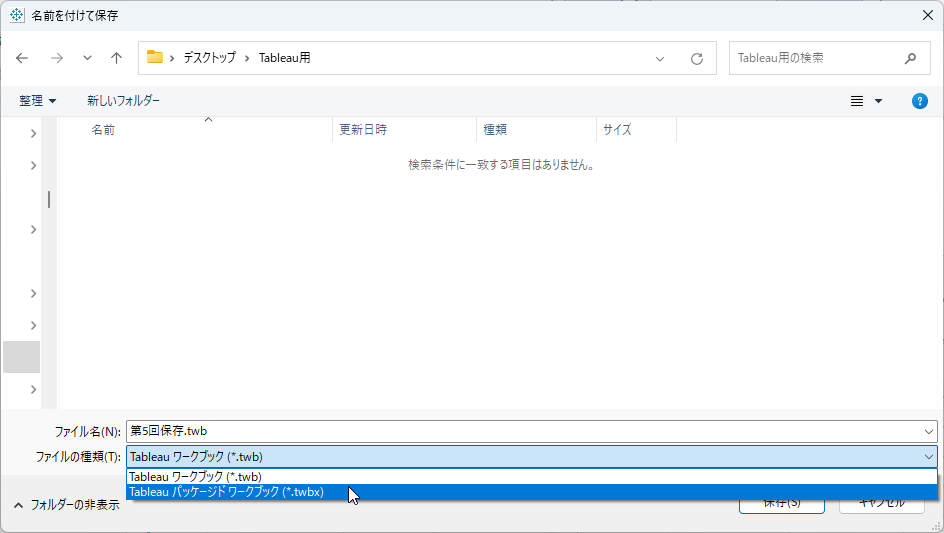
保存時の拡張子
初心者の方には、.twbx形式がおすすめです。1つのファイルにデータをまとめて保存できるので、他の人と共有するときも安心です。
| 拡張子 | ファイル形式 | 特徴 |
|---|---|---|
.twb | Tableau Workbook | 軽量ファイル。元データが別に必要 |
.twbx | Tableau Packaged Workbook | データを含めて保存。共有や提出に便利 |
.twbと.twbxの違い
.twb(Tableau Workbook)
作業の内容のみを保存する形式で、以下の情報が含まれます:
- 接続しているデータソースの情報(※データ自体は含まれません)
- 作成した シート(グラフや表) の構成や設定
- 配置された ダッシュボードやストーリー の内容
- フィルター・色・軸・計算フィールド・ツールチップ などの可視化設定
📌 イメージ:データをどう加工・可視化するかの「情報」のみが入っている
軽量で動作も軽快ですが、他の人にファイルを渡す場合は元データ(ファイル)も一緒に共有する必要があります。
.twbx(Tableau Packaged Workbook)
.twb に 元データファイルを含めたパッケージ形式です。
- 1 つのファイルで完結
- 共有や提出時に便利
- 元データが同封されているので、受け取る側で接続ミスが起きにくい
必要に応じて .twb / .twbx を使い分けると便利です。
まとめ
- 「スーパーストア」データは、Excel形式で簡単に接続できます
- データ型や項目を確認しながら、Tableauの基本操作に少しずつ慣れていきましょう
- 保存は
.twbx形式が便利。データも一緒に保存されるため安心です
次回予告|第5回:画面構成
→次の記事では、Tableauの画面構成についてご紹介します。
画面のどこに何があるのか、どのように操作するのかを把握することで、今後の作業がスムーズになります!お楽しみに。
